我们在日常工作中,经常需要输入带圈的数字,但是用特殊符号插入到十就没有了,超过两位的数字要如何输入成为带圈的数字呢?甚至是三位数的带圈数字呢?又该如何?今天小编和大家一起学习如何在文本中输入带圈数字。

一、1-10带圈数字
将光标移动到目标输入位置,切换到【插入】选项卡,在【符号】组中,点击【符号】的下三角按钮,在弹出的列表中点击【其他符号】按钮,弹出【符号】对话框,拖动进度条,在其中找到并点击1-10的带圈数字,点击【确定】按钮,即可完成插入。
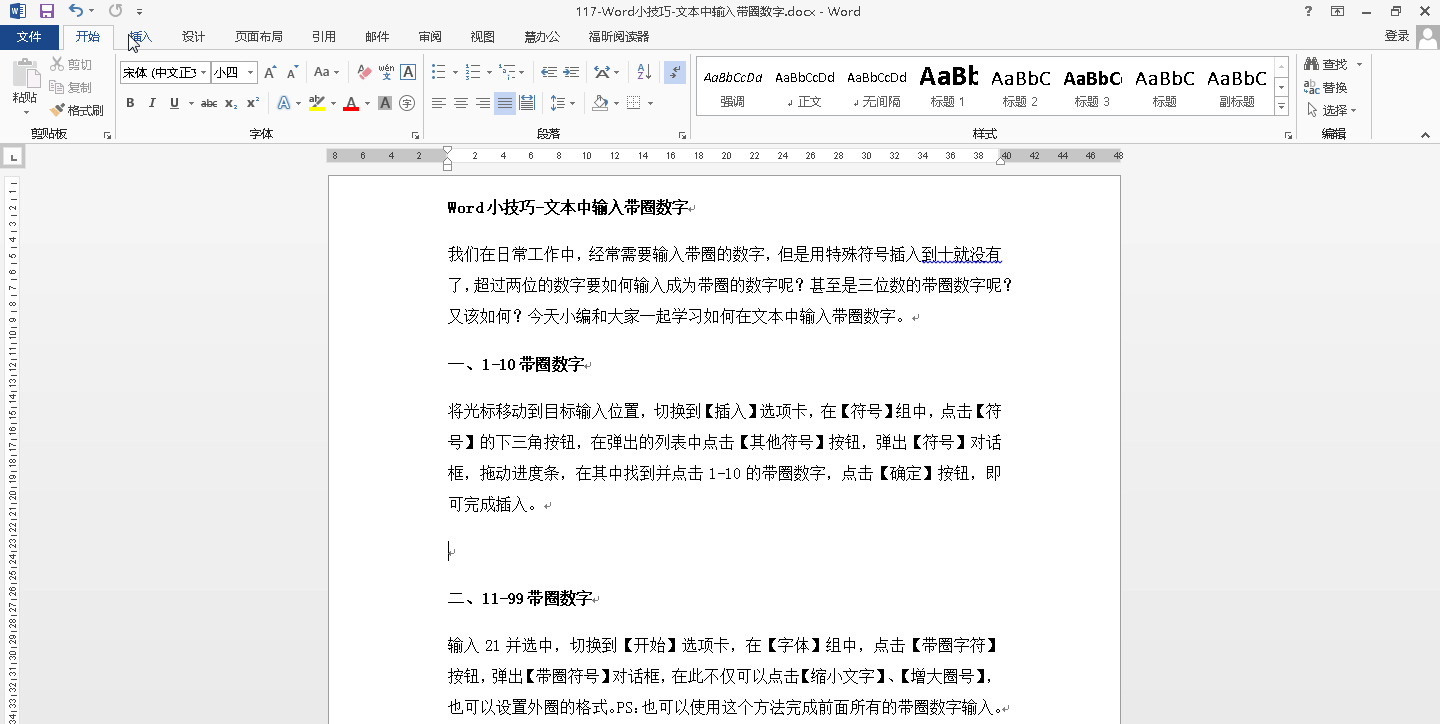
三、三位数带圈数字
首先完成两位数以内任意带圈数字的设置,并选中,使用组合键【Alt f9】切换到代码状态,选定代码域中的圈号,并使用组合键【Ctrl [】或【Ctrl ]】进行圆圈的大小进行调整,同时更改代码域中数字更改为目标三位数。再次按组合键【Alt f9】切换到编辑模式。此时,圈内的数字没有处于正中位置显示,我们再次切换到代码编辑状态,在三位数之前输入代码“\s\up10”,并为三位数加括号,目的为圈中的数字向上移动10磅。再次切换到编辑状态即可。

欢迎关注,以上。
,




